想要在Win10上录制电脑内部声音,最有效的方法之一就是使用录音机来录制视频声音,录音机可以帮助你捕捉到电脑内部的声音,并将其保存为音频文件。如果你想要在录制视频时添加一些背景音乐或者解说,那么录音机就是一个非常实用的工具。接下来让我们一起来看看如何在Win10上使用录音机来录制电脑内部声音吧。
Win10录制电脑内部声音的教程
具体方法:
1.在桌面的右下角处的喇叭图标上点右键然后再点【录制设备】

2.在录制下面的空白处点右键然后选择【显示禁用的设备】
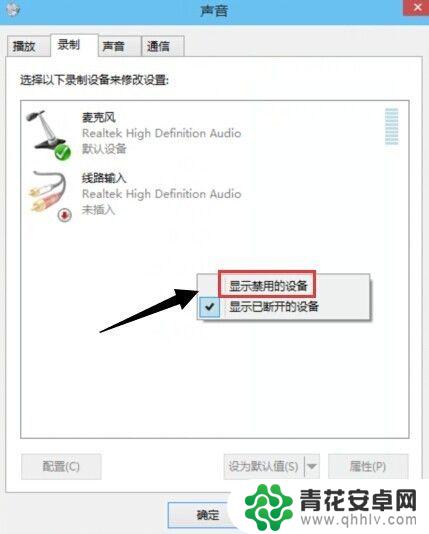
3.在立体声混音上点击右键【启用】
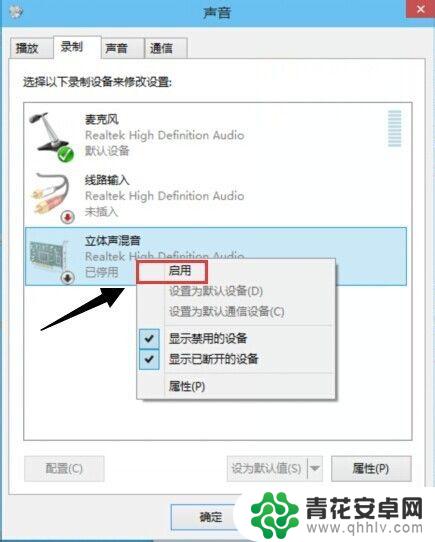
4.同样是在这个录制下面的空白处点击右键然后再点击【设置为默认设备。】
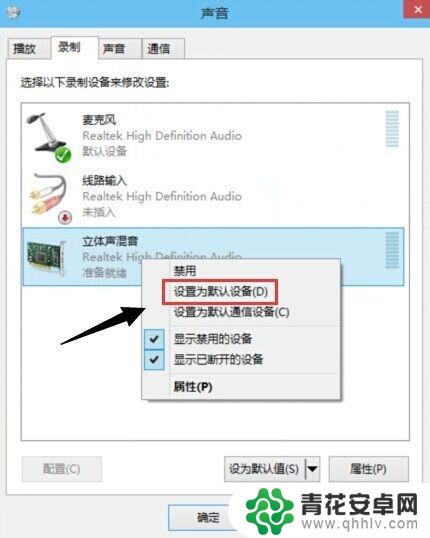
5.在开始菜单处输入【录音机】
然后点击如下图所示的录音机。
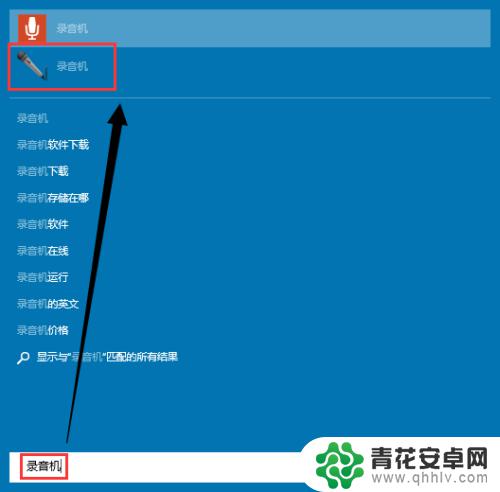
6.使用这个录音机,然后把你要录制声音的视频或是音频打开。然后在录音机上点击【开始录音】这样就开始了。如果停止就会提示你保存这一份录制的音频。

以上是关于如何在录音机中录制视频声音的全部内容,如果您遇到这种情况,可以按照以上方法解决,希望这对大家有所帮助。










